Neste Tutorial, vamos fazer uma calculadora que será
utilizada na Construção Civil. Trata-se de um aplicativo que calculará a
quantidade de cimento, areia e brita que serão utilizados na mistura e
composição desse tipo de argamassa. As variáveis da fórmula exigirão a área em
m² e
a espessura em centímetros da laje ou contrapiso em questão. A fórmula
utilizada é a seguinte:
Concreto
= Área * Espessura * 0.01
ou
Concreto
= m² * cm * 0.01
A quantidade de cimento será calculada com a fórmula:
Cimento
= Concreto / 0.20
A quantidade de areia e brita será calculada com a
fórmula:
Areia
= Cimento * 8
Na aba Arquivo >
Novo Projeto > Aplicativo Java >
Desabilitar Classe Principal >
Finalizar
Deixe desmarcada a caixa de seleção Utilizar Pasta
Dedicada para Armazenar Bibliotecas.
Na aba Arquivo > Novo
Arquivo > Forms GUI Swing >
Form JFrame > Nome da Classe: Principal > Finalizar
Clicar e arrastar 7 Labels (7 rótulos) + 5 jTextFields
(5 Campos de texto) + 1 buttom OK (1 botão OK).
Preencher a propriedade text de cada label conforme a figura abaixo. A propriedade text de cada campo de texto deve ficar
em branco conforme a figura abaixo:
Clicar com o botão direito do mouse no Botão OK do form > Eventos >
Action > ActionPerformed[jButton1ActionPerformed]. No Código-Fonte, adicionar o código
abaixo:
private
void jButton1ActionPerformed(java.awt.event.ActionEvent evt) {
double a=Double.valueOf(jTextField1.getText());
double
b=Double.valueOf(jTextField2.getText());
double metroconcreto=a*b*0.01;
double cimento=metroconcreto/0.20;
jTextField3.setText(String.valueOf(cimento));
double areia=cimento*8;
jTextField4.setText(String.valueOf(areia));
double
pedra=cimento*8;
jTextField5.setText(String.valueOf(pedra));
}
Para testar a aplicação, clique Shift + F6. Se o
programa executou sem nenhum problema, Parabéns!
Clicar com o botão direito dentro do form >
Definir Layout >
Layout Absoluto
Clicar e arrastar 1 Label e inserí-lo no canto esquerdo
superior.
Clicar e arrastá-la até preencher todo o Form.
Deixar a propriedade text da jlabel8 em
branco.
Para gerar o executável
.jar no NetBeans basta clicar no "limpar e construir projeto" (Shift +
F11). O NetBeans cria um arquivo .jar dentro do diretório “dist” na pasta do projeto. Faça assim e você terá o executável.
Para alterar o ícone xícara da barra de títulos do
form, vá até o Código-Fonte, abaixo da linha initComponents().
Adicione o
seguinte código:
setIcon();
 que vai aparecer à esquerda do
que vai aparecer à esquerda docódigo e clique em criar o novo método.
No método, insira o código abaixo em substituição ao
que estiver lá. Deverá ficar
assim:
private
void setIcon() {
setIconImage(Toolkit.getDefaultToolkit().getImage(getClass().getResource("/Image/Calk.jpg")));
}
}
Se você gostou desse projeto e gostaria de oter as imagens utilizadas, clique no botão abaixo:
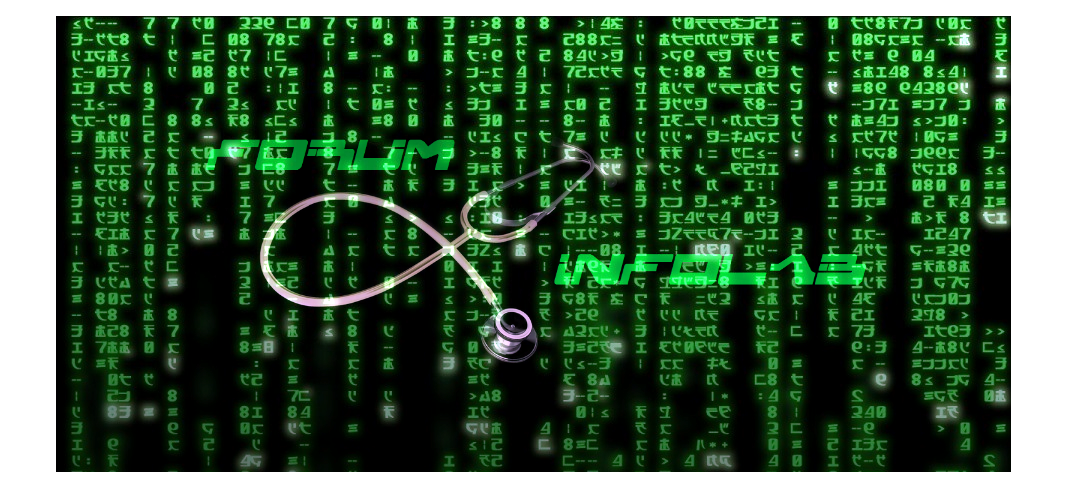









Nenhum comentário:
Postar um comentário